हाल ही में, ईज़ी एंटी-चीट और स्टीम के साथ कुछ मुद्दे हैं जो खिलाड़ियों को नई दुनिया तक पहुँचने से रोकते हैं (एपेक्स लीजेंड्स को लॉन्च करने की कोशिश करने वाले खिलाड़ियों को भी इस मुद्दे का सामना करना पड़ता है)। यदि आप भी आसान एंटी-चीट अनट्रस्टेड सिस्टम फ़ाइल त्रुटि और स्टीम अपडेट के बाद नई दुनिया को लोड करने में असमर्थ, चिंता न करें। हमने आपको कुछ सुधारों के साथ कवर किया है। आपको अजनबियों से .dll फ़ाइलें डाउनलोड करने की आवश्यकता नहीं है क्योंकि इसमें वायरस हो सकते हैं।
इन सुधारों को आजमाएं
आपको उन सभी को आजमाने की आवश्यकता नहीं हो सकती है; बस सूची के नीचे अपना काम करें जब तक कि आपको वह नहीं मिल जाता जो आपके लिए काम करता है।
- अपनी स्टीम लाइब्रेरी पर न्यू वर्ल्ड एप्लिकेशन खोलें और खोलने के लिए सबसे दाईं ओर स्थित गियर आइकन पर क्लिक करें समायोजन . फिर चुनें प्रबंधित करें > स्थानीय फ़ाइलें ब्राउज़ करें .

- खोलें EasyAntiCheat फ़ोल्डर .

- राइट-क्लिक करें EasyAntiCheat_Setup निष्पादन योग्य फ़ाइल और चुनें व्यवस्थापक के रूप में चलाएं .

- क्लिक हां .

- चुनते हैं नया संसार ड्रॉप-डाउन मेनू से और क्लिक करें मरम्मत सेवा .

- अपने कंप्यूटर को पुनरारंभ करें और स्टीम लॉन्च करें।
- के लिए जाओ पुस्तकालय और फिर राइट क्लिक करें नया संसार और चुनें गुण .

- को चुनिए स्थानीय फ़ाइलें टैब और क्लिक करें गेम फ़ाइलों की अखंडता सत्यापित करें… बटन।

- ड्राइवर ईज़ी चलाएँ और स्कैन नाउ बटन पर क्लिक करें। Driver Easy तब आपके कंप्यूटर को स्कैन करेगा और लापता या पुराने ड्राइवरों वाले किसी भी डिवाइस का पता लगाएगा।

- क्लिक सब अद्यतित . इसके बाद Driver Easy आपके सभी पुराने और लापता डिवाइस ड्राइवरों को डाउनलोड और अपडेट करेगा, आपको डिवाइस निर्माता से सीधे प्रत्येक का नवीनतम संस्करण प्रदान करेगा।
(इसके लिए आवश्यक है प्रो संस्करण जो पूर्ण समर्थन और 30 दिन की मनी-बैक गारंटी के साथ आता है। जब आप सभी अपडेट करें क्लिक करेंगे तो आपको अपग्रेड करने के लिए प्रेरित किया जाएगा। यदि आप प्रो संस्करण में अपग्रेड नहीं करना चाहते हैं, तो आप अपने ड्राइवरों को मुफ़्त संस्करण के साथ भी अपडेट कर सकते हैं। आपको बस उन्हें एक-एक करके डाउनलोड करना है और उन्हें मैन्युअल रूप से इंस्टॉल करना है। )
 प्रो संस्करण of Driver Easy साथ आता है पूर्ण तकनीकी सहायता . यदि आपको सहायता की आवश्यकता है, तो कृपया Driver Easy की सहायता टीम से पर संपर्क करें।
प्रो संस्करण of Driver Easy साथ आता है पूर्ण तकनीकी सहायता . यदि आपको सहायता की आवश्यकता है, तो कृपया Driver Easy की सहायता टीम से पर संपर्क करें। - सर्च बॉक्स में टाइप करें अद्यतन के लिए जाँच . क्लिक अद्यतन के लिए जाँच परिणामों से।

- पर क्लिक करें अद्यतन के लिए जाँच टैब। यदि कोई अपडेट उपलब्ध है, तो यह स्वचालित रूप से इसे डाउनलोड और इंस्टॉल करना शुरू कर देगा। बस इसके पूरा होने की प्रतीक्षा करें और आपको अपने कंप्यूटर को पुनरारंभ करने के लिए कहा जाना चाहिए।

- अंतहीन रजिस्ट्री क्लीनर और सिस्टम ऑप्टिमाइज़र डाउनलोड करें जो बस काम नहीं करते हैं।
- पता करें कि क्या आपके पास वायरस है।
- अपनी विंडोज इंस्टॉलेशन सीडी ढूंढें और महसूस करें कि यह पुरानी है या खरोंच है।
- विंडोज़ को पुनर्स्थापित करें और वास्तव में खरोंच से शुरू करें।
- टूटे हुए ड्राइवरों, सॉफ़्टवेयर अनुप्रयोगों को पुनर्स्थापित करें, लाइसेंस कुंजी और पासवर्ड पुनर्प्राप्त करें। ज्यादातर मामलों में, इसका मतलब है कि आपको फिर से विंडोज़ को फिर से स्थापित करने की आवश्यकता नहीं होगी।
- रीइमेज खोलें और यह आपके पीसी का मुफ्त स्कैन चलाएगा। स्कैन पूरा होने पर , सॉफ्टवेयर एक निदान करेगा और आपको सिस्टम की समस्याओं का सारांश दिखाएगा। इसमें कुछ ही मिनट लगेंगे।
- एक बार यह समाप्त हो जाने के बाद, क्लिक करें मरम्मत शुरू करें मरम्मत की प्रक्रिया शुरू करने के लिए।
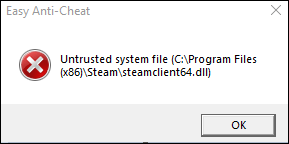
1. आसान एंटी-चीट की मरम्मत करें
ईज़ी एंटी-चीट सेवा आमतौर पर प्रत्येक गेम के साथ स्वचालित रूप से स्थापित होती है। लेकिन किसी तरह, आपका आसान एंटी-चीट इंस्टॉलेशन दूषित हो जाता है।
इस मामले में, आपको इसे सुधारने की आवश्यकता है।
यदि आप ड्रॉप-डाउन में नई दुनिया नहीं देख पा रहे हैं, तो अपना गेम पुनरारंभ करें। शायद रजिस्ट्री को अपडेट करने की जरूरत है।
यदि यह आपके लिए काम नहीं करता है, तो नीचे दिए गए अगले सुधार का प्रयास करें।
2. खेल फ़ाइलों की अखंडता की पुष्टि करें
जब आपकी गेम फ़ाइलें गुम हो जाती हैं या दूषित हो जाती हैं, तो आपको अपने गेम को ठीक से लॉन्च करने में समस्या होने की संभावना होती है। यह सुनिश्चित करने के लिए कि डेटा अक्षुण्ण और अद्यतित है, आपको करने की आवश्यकता है अपनी गेम फ़ाइलों की अखंडता को सत्यापित करें .
स्टीम गेम की फाइलों को सत्यापित करेगा - इस प्रक्रिया में कई मिनट लग सकते हैं। एक बार जब यह समाप्त हो जाए, तो याद रखें अपना गेम अपडेट करें .
यदि आपकी समस्या बनी रहती है, तो अगले समाधान के लिए आगे बढ़ें।
3. अपने डिवाइस ड्राइवरों को अपडेट करें
ड्राइवर एक आवश्यक सॉफ़्टवेयर है जो आपके सिस्टम को आपके हार्डवेयर के साथ संचार करने देता है। यदि डिवाइस ड्राइवर पुराने हैं, तो ध्यान देने योग्य प्रदर्शन समस्याएं सामने आएंगी। जब कोई प्रोग्राम लॉन्च करते समय त्रुटि संदेश पॉप अप होते हैं, तो आपको विचार करना चाहिए यदि आप किसी पुराने ड्राइवर का उपयोग कर रहे हैं .
आपको संदेह हो सकता है कि क्या ड्राइवरों को अपडेट करने से कोई फर्क पड़ सकता है। इसका जवाब है हाँ। ड्राइवर अपडेट आपको गति बढ़ा सकते हैं, समस्याओं को ठीक कर सकते हैं और कभी-कभी आपको पूरी तरह से नई सुविधाएं भी प्रदान कर सकते हैं। तो क्यों न ड्राइवरों के अपडेट की जांच करने का प्रयास करें और जांचें कि यह कैसे काम करता है।
अपने डिवाइस ड्राइवरों को अपडेट करने के लिए, आप इसे या तो डिवाइस मैनेजर के माध्यम से मैन्युअल रूप से कर सकते हैं या अपने सिस्टम के लिए सटीक ड्राइवरों को डाउनलोड और इंस्टॉल करने के लिए निर्माता के ड्राइवर डाउनलोड पेज पर जा सकते हैं। इसके लिए एक निश्चित स्तर के कंप्यूटर ज्ञान की आवश्यकता होती है और यदि आप तकनीक-प्रेमी नहीं हैं तो यह सिरदर्द हो सकता है। इसलिए, हम अनुशंसा करते हैं कि आप एक स्वचालित ड्राइवर अपडेटर का उपयोग करें जैसे कि चालक आसान . ड्राइवर ईज़ी के साथ, आपको ड्राइवर अपडेट के लिए अपना समय बर्बाद करने की आवश्यकता नहीं है क्योंकि यह आपके लिए व्यस्त काम का ख्याल रखेगा .
नीचे अपने डिवाइस ड्राइवरों को Driver Easy से अपडेट करने के आसान चरण दिए गए हैं।
अपने ड्राइवरों को अपडेट करने के बाद, अपने पीसी को पुनरारंभ करें और अपने गेम में लोड करने का प्रयास करें। यदि यह चाल नहीं करता है, तो नीचे दिए गए अगले सुधार का प्रयास करें।
4. विंडोज अपडेट करें
सिस्टम फ़ाइलें जिन पर गेम निर्भर करता है, अनुपलब्ध हो सकती हैं। इसलिए आपको यह सुनिश्चित करने की आवश्यकता है कि आपके ऑपरेटिंग सिस्टम के सभी नवीनतम अपडेट इंस्टॉल किए गए हैं।
फिर आपको इंस्टॉल करना होगा नवीनतम Microsoft Visual C++ पुनर्वितरण योग्य .
जब यह सब हो जाए, तो अपने पीसी को रीबूट करें और नई दुनिया लॉन्च करें। यदि आपके पास अभी भी आसान एंटी-चीट त्रुटि है, तो नीचे दिए गए अगले सुधार का प्रयास करें।
5. अपने विंडोज सिस्टम फाइलों की मरम्मत करें
यदि ऊपर सूचीबद्ध सुधारों ने आपको गेम त्रुटि को ठीक करने में मदद नहीं की तो आपका ऑपरेटिंग सिस्टम बहुत अधिक भ्रष्ट हो सकता है या हार्डवेयर टूट गया है . यदि आप पहले रैंडम सिस्टम क्रैश देख रहे हैं, तो आपको एक साफ विंडोज रीइंस्टॉलेशन करने की आवश्यकता हो सकती है।
हालाँकि, यह एक समय लेने वाला कार्य है जिसमें आपके सभी पसंदीदा कार्यक्रमों को खोजने और पुनर्स्थापित करने के लिए लंबे बैकअप, लंबे इंस्टॉलेशन और डेज़ी शामिल हैं। रीइमेज उस लंबी, अनावश्यक प्रक्रिया का सबसे अच्छा विकल्प है।
रीइमेज प्रक्रिया आपको निम्न करने के लिए समय और परेशानी से बचाती है:
एक डाउनलोड, कुछ क्लिक और सॉफ्टवेयर आपके पूरे विंडोज पीसी को रिफ्रेश कर देगा। रीइमेज आपके पूरे सिस्टम को पुनर्जीवित करेगा, इसे त्रुटि मुक्त और स्थिर, सुरक्षित और सुरक्षित रूप से छोड़ देगा।
इन भत्तों का आनंद लेने के लिए:
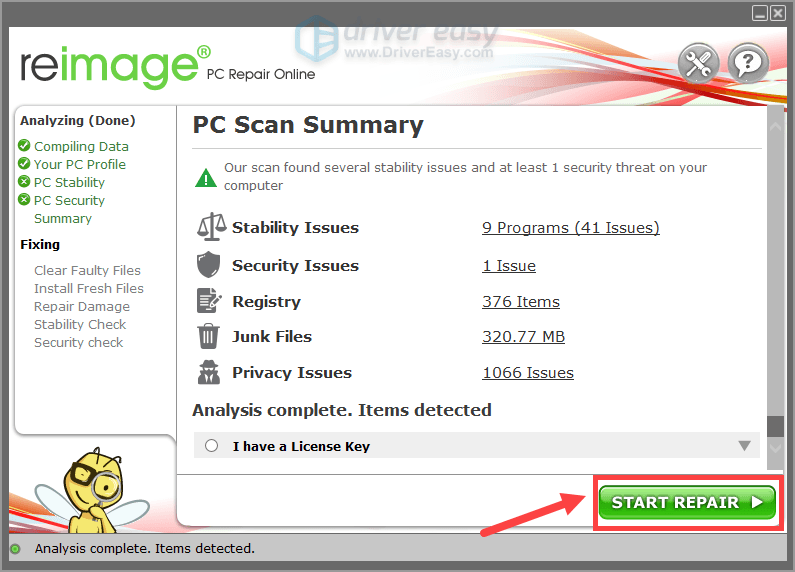
इतना ही। नीचे एक टिप्पणी छोड़ने के लिए स्वतंत्र महसूस करें यदि ऊपर सूचीबद्ध कोई सुधार आपके लिए काम करता है। यदि आपको कोई ऐसा तरीका मिल गया है जो आपके लिए कारगर है, तो हम वैकल्पिक तरीकों का भी स्वागत करते हैं।













![[हल] विंडोज 10 पर मशीन चेक अपवाद त्रुटि | गाइड 2022](https://letmeknow.ch/img/other/07/erreur-machine-check-exception-sur-windows-10-guide-2022.jpg)



![[फिक्स्ड] विंडोज़ पर स्टीम डिटेक्टिंग कंट्रोलर नहीं](https://letmeknow.ch/img/knowledge/88/steam-not-detecting-controller-windows.jpg)